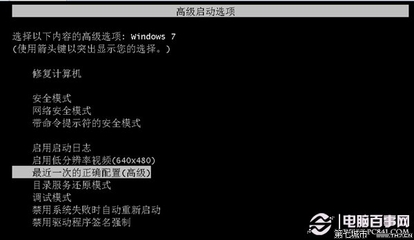第一步,先确定自己想装win7,并已经下载并刻好了win7的安装盘,并准备一个U盘,一张光盘启动的PE
第二步,确定你想让你的thinkvantage键步白白空着,然后确定你有原厂系统恢复盘(建议做一套)或者安装了RNR的安装程序
第三步,将C:Promgar FliesCommon FilesLenovoBMGR文件夹(没有的话就安装RNR或者恢复到原厂)复制到U盘,去一键还原精灵官方网站http://www.yjhy.net/xzdz.htm下载一键还原精灵装机版最新版(目前是8.15),也放进U盘
第四步,转移好你的重要文件,因为你硬盘上的东西将要全部消失,所以装系统前考虑清楚,且不支持双系统
第五步,进入光盘PE,将你的硬盘完全删除后重新按你的需要分区(如果你之前装过别的一键还原之类的软件,那么务必重建一下硬盘MBR),记住,分区后以后就不能动了,所以想清楚自己需要怎么样的分区,不建议分太多(我是只分了2个,一个主分区,活动状态,一个逻辑分区)(注意:最好就一个主分区,然后确定你的最后一个分区大于你主分区的80%),分区好以后,重启,然后按一下thinkvantage键看看,是不是会跳出让你再选择按键的蓝色对话框,如果是,那么进行下一步,如果没有,那么建议恢复至出厂后再从第三步开始
第六步,安装win7,过程省略,装在哪个你设置活动的唯一的主分区,进入win7,先不要急着装驱动,先将之前装入U盘的BMGR文件夹复制至C:Windowssystem32,然后复制一键还原精灵安装程序至别的分区
第七步,安装一键还原精灵,开机引导键选择F11,然后一直下一步,然后电脑会重启进入安装程序,记住,不要自动安装,一定要按ESC进入高级模式

第八步,点工具箱,选择运行PQMAGIC,格式化你的最后一个分区(这步很关键,不然会报错),退出后返回安装界面
第九步,设置你想要的备份分区的容量,默认为C分区的80%,然后点安装,一系列画面闪过后(注意:如果里面有一个PQ分区的进度条的画面的话,说明安装成功了,不然可能安装不成功),提示已经安装成功,然你按确定重启,并让你重启后按F11进入进行首次备份,记住,你只要按确定重启就好了,不要按F11进行备份
第十步,重启后,可能会出现磁盘扫面的界面,不要跳过,要等它检查完,然后进入WIN7
第十一步,打开一键还原精灵装机版,按进入一键还原,如果出现让你按确定重启电脑后按住F11自动备份的信息,那么说明你安装成功了,不然会提示没有安装一键还原精灵,这样的话你应该回到第七步,然后注意第八步,如果都正确,那么你就换一种安装方式(这种情况我也没有碰到过,应该发生概率很小)。安装成功的话就按确定重启电脑,同样不要按任何键,让电脑自己再次进入win7系统
第十二步,附件里面,用管理员身份运行命令提示符(右键),里面的字符一定是C:Windowssystem32,然后键入cd空格bmgr回车,字符变成C:Windowssystem32BMGR,然后键入bgmr32空格/fbootmgr.bin空格/m2空格/ibm回车,等待一会后,下一行字符继续显示C:Windowssystem32BMGR,说明你成功了
第十三步,然后重启电脑,按提示按下F11键进入一键备份,让它自己自动备份就好了,这个备份是无驱动的win7,个人觉得必要的,毕竟现在thinkpad的win7驱动还没有完全出来,方便以后安装
第十四步,备份完后,重启,按下thinkvantage键,里面应该出现了F11提示,再按F11就会进入一键还原精灵界面了,如果不按thinkvantage键的话就不会出现任何F11提示就进入系统了
第十五步,此时你应该在隐藏分区中有一个没有驱动的WIN7备份了,强烈建议你进入一键还原精灵,高级设置中,进行永久还原点操作,创建永久还原点,和设置管理员密码和用户密码,这样以后这个纯净的WIN7系统就得到很好的保护了,等以后出了正式版驱动了,再删除还原点也不迟,所以建议备份分区分得稍微大一点
最后,就是驱动了,网上很多教程,WIN7的正式版也应该快出来了,不过稍后我会再发一贴说明一下
注意:按下thinkvantage键再按F11进不了一键还原的话,就开机直接按F11,进入一次后按下thinkvantage键又能恢复了,如果还是不行的话,再次执行第十二步,貌似不是很稳定,有几次F11键失效,希望一键还原精灵赶快出win7版本的咯
这次操作是为了小小追求完美一下,如果你不是很在意F11的提示,那么完全没有必要做关于bmgr的步骤
至于一键还原精灵软件的具体操作,请见官网和网上的教程……
对了,说一下一键还原精灵的卸载吧,首先,装完后不要随意改动分区大小和数量了,还有,如果要完全重做系统的话,就是要改变分区大小数量的话,那么要先进入一键还原精灵的高级设置执行卸载操作,不然F11提示一直会在,就算你格式化全盘,除非你用DM低格或者重做MBR表
关于一键还原精灵原理,自己也不是太懂,在多次折腾后,觉得它和RNR的原理一样,修改了MBR,使得自己完全独立,然而当你装了一键还原精灵后,原来的MBR中的thinkvantage键的引导被修改了,不再可以引导F11键,当我们执行bgmr32空格/fbootmgr.bin空格/m2空格/ibm回车操作就是将thinkvantage键的引导功能恢复,而原来的RNR也是F11引导的,加上同样的分区方式,所以就完成了很好的融合,可以说是山寨版的RNR,只不过没有增量备份,其实个人觉得增量备份没什么意思
如果有什么不对的地方或者可以更完美的地方(比如直接按thinkvantage键进入一键还原精灵)的话,希望各位大虾告诉我!~先跪谢了……!~
 爱华网
爱华网